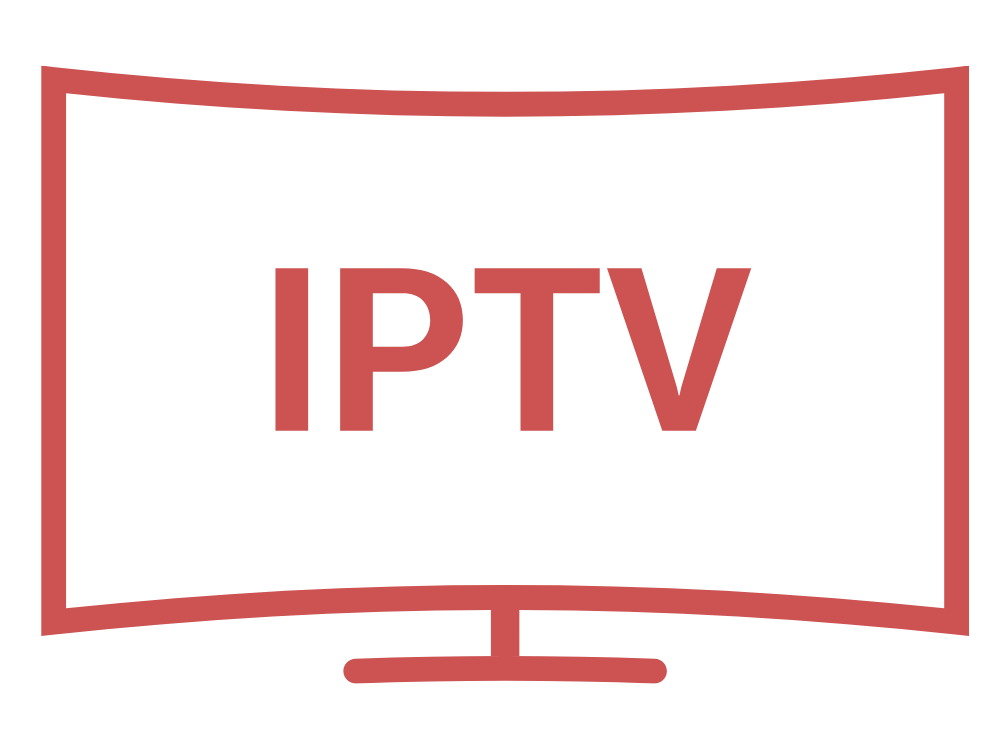IPTV-LAB IPTV-Installationsanleitung
Wir haben ein Tutorial für Ihre Hilfe beim Installationsprozess bereitgestellt. Für weitere Erläuterungen und Details kontaktieren Sie uns
Zahlen sprechen für sich!
Einrichtungsanleitung für ein Smart TV . IPTV-LAB Der Dienst verwendet eine Media-Controller-App namens „DuplexPlay“. Diese App kann für einen Zeitraum von sieben Tagen kostenlos verwendet werden. Anschließend werden Sie um eine einmalige Spende in Höhe von 21 € TP4T für die Entwicklung der DuplexPlay-App gebeten.
- Um zu überprüfen, ob Ihr Smart TV mit dem iptv-lab.com-Dienst kompatibel ist, gehen Sie zum App-Store-Bildschirm und suchen Sie nach der App „Ibo Player“. Wenn die App nicht auf dem Hauptbildschirm angezeigt wird, müssen Sie möglicherweise unter „Alle Apps“ oder „Updates“ danach suchen.
- Starten Sie die 'Ibo Player'-App.
- Senden Sie uns einen Bildschirm für den „Geräteschlüssel“ und die „Geräte-ID“.
- Starten Sie die 'Ibo Player'-App oder den Fernseher neu.
- Überprüfen Sie den Ordner Thebuyiptv auf der Homepage der duplexPlay-App
Sie können auch jeden anderen IPTV-Player wie Smart IPTV verwenden
- Gehen Sie zum App Store und laden Sie es herunter GSE SMART IPTV, IPTV SMARTER PRO oder TIVIMAT.
- Akzeptieren Sie die EULA-Regel
- Geben Sie die erhaltenen Anmeldeinformationen ein
Ja, wir bieten einen Reseller-Plan zum besten Preis an. Um den Reseller-Plan zu kaufen, kontaktieren Sie uns
Verwenden Sie den IPTV Smarters Channel
- Stellen Sie sicher, dass Sie Ihren Fernseher und Ihr Roku-Gerät miteinander verbinden.
- Navigieren Sie durch den Roku Channels Store.
- Suchen Sie nach IPTV Smarters Channel und laden Sie ihn herunter.
- Öffnen Sie den IPTV Smarters Channel.
- Sie werden aufgefordert, Ihren Benutzernamen, Ihr Passwort und Ihre Portal-URL hinzuzufügen (diese Informationen werden Ihnen bereitgestellt, wenn Sie IPTV kaufen).
- Nachdem Sie die erforderlichen Informationen eingegeben haben, klicken Sie auf Benutzer hinzufügen.
- Ihre Lieblings-TV-Kanäle und Video-on-Demand werden geladen und Sie können mit der Wiedergabe beginnen.
- Stellen Sie sicher, dass Ihr Roku-Gerät mit Ihrem Fernseher verbunden ist.
- Verwenden Sie Ihre Roku-Fernbedienung und navigieren Sie durch den Roku Channels Store.
- Suchen Sie nach M3u Playlist Player Channel und laden Sie ihn herunter.
- Starten Sie den M3u Playlist Channel.
- Klicken Sie auf Neue Wiedergabeliste hinzufügen.
- Fügen Sie Ihr IPTV ein m3u-Link und einen beliebigen Playlist-Namen (stellen Sie sicher, dass Sie kaufen Premium-IPTV).
- Es kann einige Minuten dauern, bis Ihre Playlist mit Live-TV-Kanälen, Filmen und TV-Sendungen geladen ist.
- Nach dem Laden schaltet Ihr Roku-Gerät aus und wieder ein.
- Öffnen Sie den M3u Playlist Player Channel erneut.
- Wählen Sie die IPTV-Wiedergabeliste, die Sie zuvor erstellt haben.
- Jetzt können Sie Ihre Lieblings-Live-TV-Kanäle und VOD finden und ansehen.
Sie müssen Ihr MAG-Gerät mit dem Internet und dem Fernseher verbinden. Dann sollten Sie die folgenden Schritte ausführen.
- Senden Sie uns als Erstes Ihre Mac-Adresse
- Navigieren Sie zu Einstellungen, Systemeinstellungen, Server und Portale.
- Stellen Sie IPTV Palace als Portal 1 ein
- Geben Sie die URL in den URL-Abschnitt Ihrer E-Mail an Portal 1 ein.
- Lassen Sie den Namen von Portal 2 leer.
- Lassen Sie die URL von Portal 2 leer.
- Speichern.
- Neu starten.
- Jetzt können Sie die Liste der Kanäle sehen.
- Für Amazon Fire Stick können Sie „iptv smarters pro“ mit dem Downloader herunterladen
Geben Sie die erhaltenen Anmeldeinformationen ein
- Windows-Player herunterladen: https://windowsiptvplayer.net/Windows_IPTV_Player_3.0.exe
- Öffnen Sie den Windows-Player
- Setzen Sie die Xtream-Codes-API
- Warten Sie, bis alle Kanäle geladen sind (dies kann einige Zeit dauern)
- Wählen Sie einen Kanal und genießen Sie die Show
- Iptv
1 Monat Premium-Testversion
Bewertet mit 0 von 5€20.00Ursprünglicher Preis war: €20.00€10.00Aktueller Preis ist: €10.00. Produkt kaufen - Iptv
3 Monate Premium-Abo
Bewertet mit 0 von 5€39.00Ursprünglicher Preis war: €39.00€20.00Aktueller Preis ist: €20.00. Produkt kaufen - Iptv
6 Monate Premium-Abo
Bewertet mit 0 von 5€46.00Ursprünglicher Preis war: €46.00€30.00Aktueller Preis ist: €30.00. Produkt kaufen - Iptv
1 Jahr VOLLES Premium-Abonnement
Bewertet mit 0 von 5€75.00Ursprünglicher Preis war: €75.00€49.00Aktueller Preis ist: €49.00. Produkt kaufen
Unterstützte Geräte
mit dem IPTV-LAB Sie können ein Premium-IPTV erhalten, das auf allen Geräten verwendet werden kann, schalten Sie Ihr Gerät ein und starten Sie jetzt!